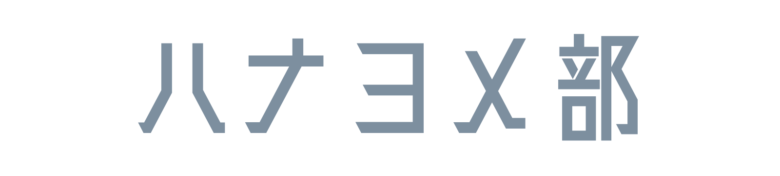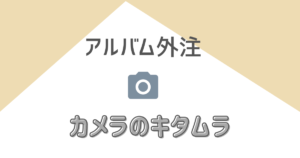悩むプレ花さん
悩むプレ花さん席札を手作りしたいけど、作り方が分からない…
結婚式の席札、1枚10円で手作りできますよ!
ワードとエクセルを使いますが、全手順写真付きで解説しているので、パソコン初心者さんでも安心。
差し込み機能を使うので人数が増えても手間はほぼ変わりません。
こんな内容を解説
- エクセルとワードで席札を作る詳しい方法
- 席札づくりに必要なもの
- かかる費用
- 私が二つ折り席札を採用した理由
ちなみに二つ折りタイプじゃなく平面タイプがいい!という場合も同じ方法で作成できるので、ぜひ読み進めて参考にしてくださいね。
▼家にプリンターがない方はこの作り方がおすすめ


自宅で完成|名刺二つ折りタイプの作り方


紹介する方法通りに作ると、↑のような席札を作ることができます。
前置きが長くなりましたが、ここからは実際に名刺二つ折りタイプの席札の作り方をご紹介します。
私はシンプルに、名前と様とお花のイラストだけで作成しましたが、日時・式場名やゲストの肩書きを入れ込むことも可能ですよ。



イラストやデザインセンスを駆使して、オリジナリティ溢れる席札を作ってくださいね。
必要なものとかかる費用|エーワンのマルチカードを使います
必要なものはパソコン(ワードとエクセル)と名刺用の紙。
私はこのエーワンの二つ折りマルチカード(型番は51079)を使いました。
一枚のシートに4名分の席札が印刷できるようになっていて、切り取り線がついているので印刷後に簡単に切り取れます。
1枚あたり10円ほどで作成でき、席札を外注するよりも抜群に安い。
※参考|花嫁さんに人気のpiary(印刷込み)なら、1シート4名分284円~なので1名あたり71円~。
時間がない・忙しい場合は外注一択ですが、節約重視or自分の好きなようにやりたいという方は自作がおすすめですよ。
エーワンのマルチカード(二つ折り)
▶Amazonで探してみる
▶楽天市場で探してみる
ちなみに二つ折りじゃなく平面タイプがいい、という方はエーワンマルチカードの平面タイプ(51861)を使うと作れます。
エーワンの平面タイプカード
▶Amazonで探してみる
▶楽天市場で探してみる
名前を一気に差し込む方法はこの記事の解説そのままでOK。
作り方を解説|6ステップで完成
詳しく手順をまとめていくので、この記事を見ながらパソコンで作ってみてください。
- エクセルで名簿作り
- ワードで差し込み文書を作成
- 席札のデザインを作成
- 名前を差し込む
- 作ったデザインを反映させる
- ゲストの名前を反映させる
事前準備は先ほど紹介した「名刺用の紙の用意」だけ。
今回はエーワンの二つ折りマルチカード(型番は51079)を使った方法で解説していきます。
①まずはExcelで名簿作り
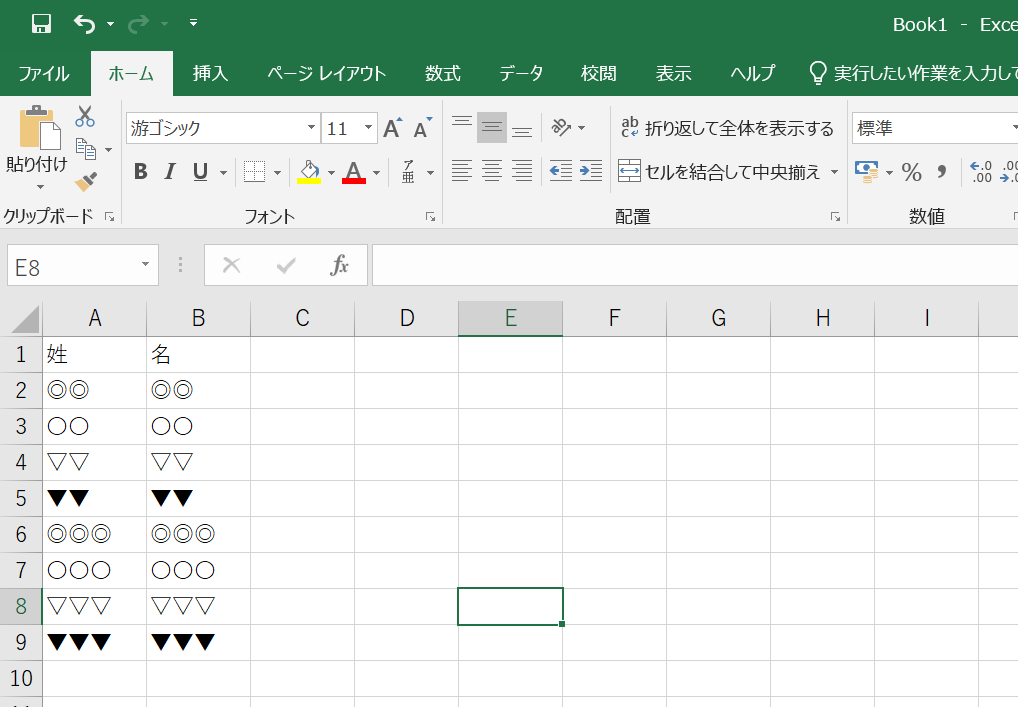
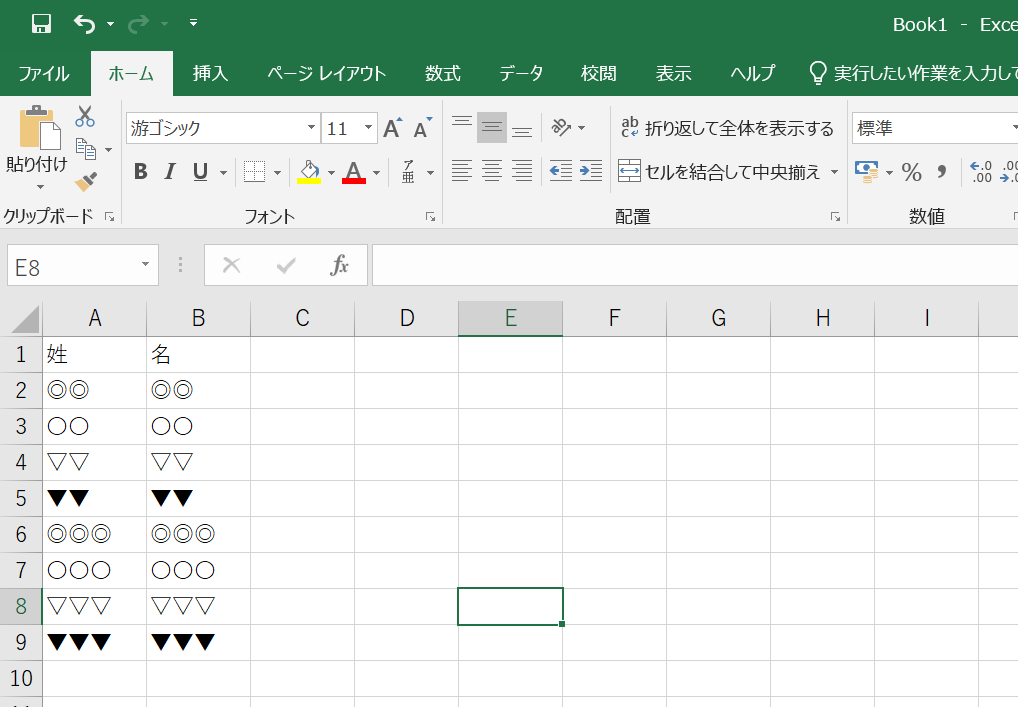
まずはエクセルに、席札を作りたいゲストの名簿を作ります。
※このとき上の画像のようにゲストの姓と名を分けて入力しておくと、後々綺麗に席札を作ることができます。
ローマ字表記にしたい方はローマ字で入力を。名簿ができたら名前を付けて保存しておいてください。
②Wordで差し込み文書
続いてワードを開いて席札のデザインを作っていきます。
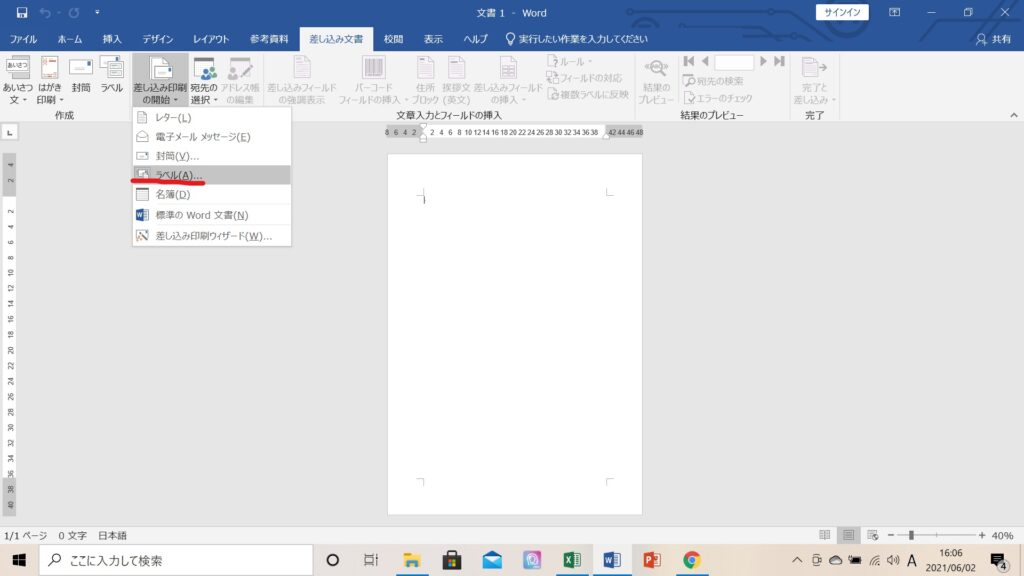
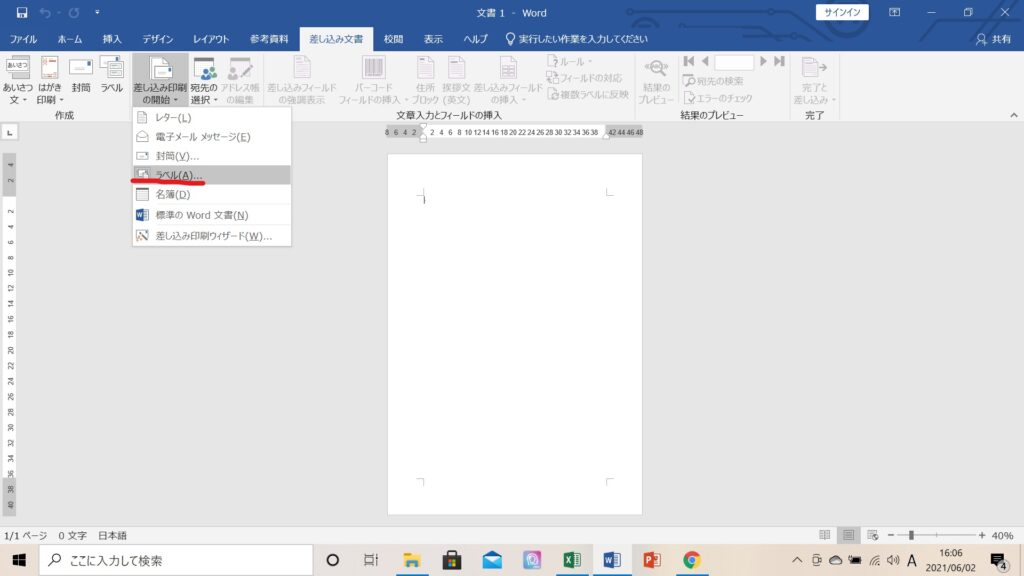
ワードを開いたらまずは「差し込み文書」→「差し込み印刷の開始」→「ラベル」を選択。
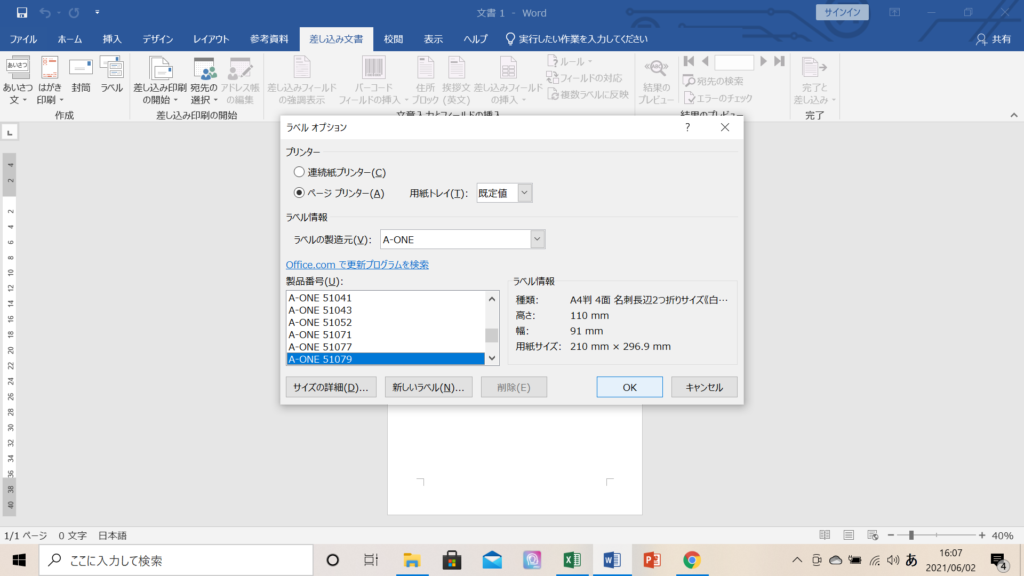
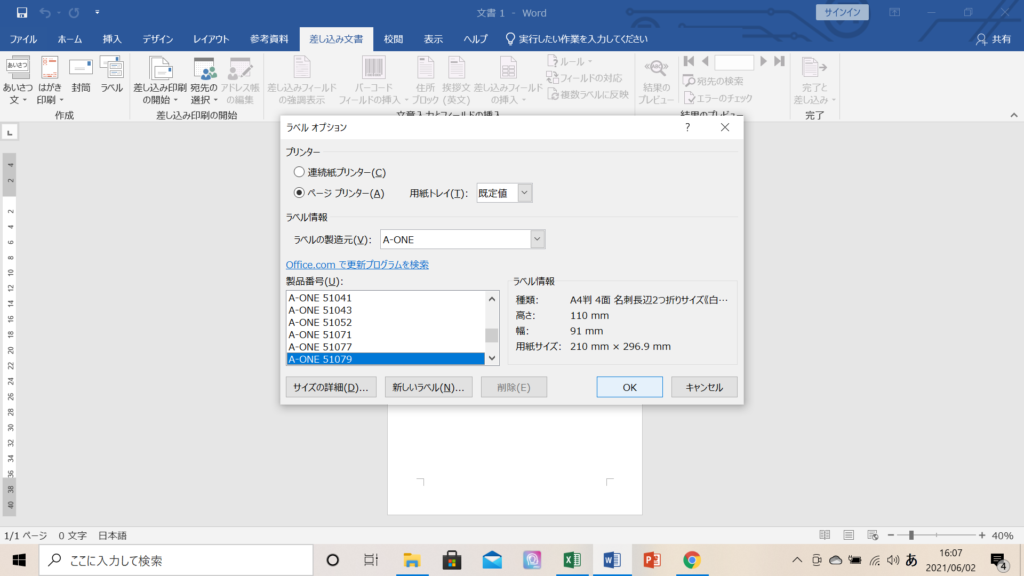
ラベルのオプション表示が出てきます。
プリンターのところは「ページプリンター」、ラベル情報は↑で紹介した紙を使うのであれば製造元は「A-ONE」、製造番号は「A-ONE 51079」を選びます。
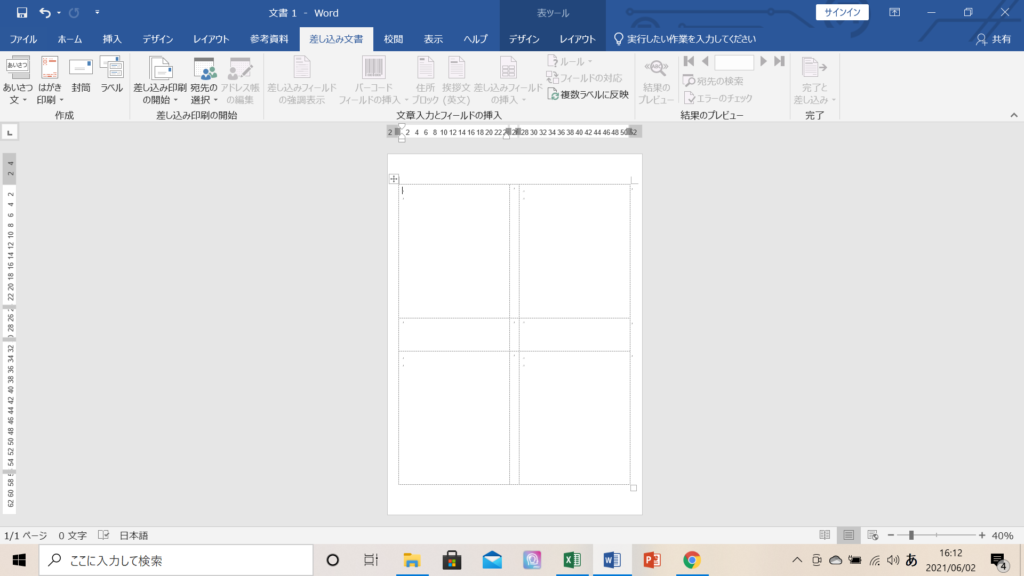
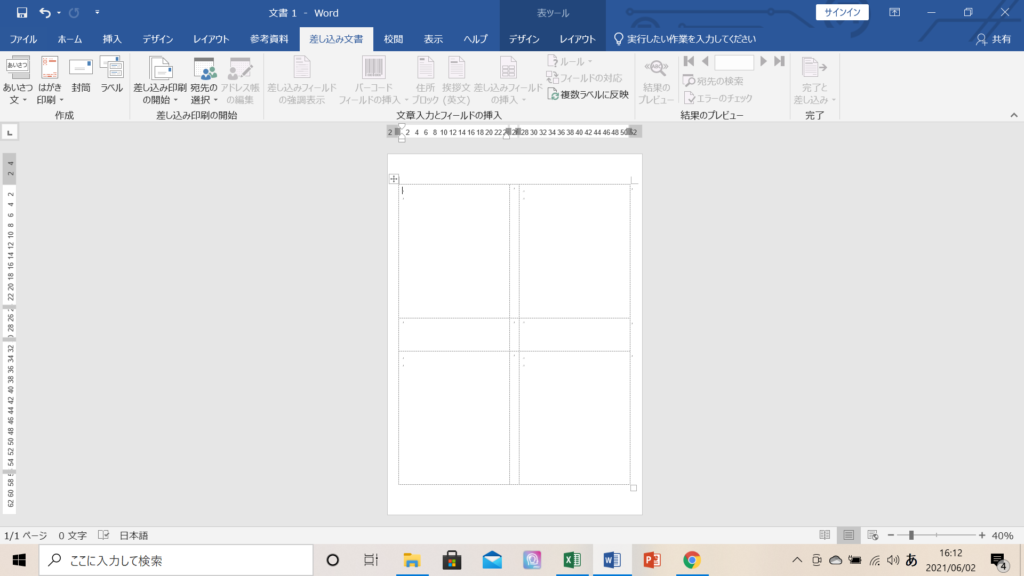
紙を選んでOKを押すと、紙の切り取り線と全く同じ線が画面上に表示されます。
この点線の枠内に収まるようにしながら、席札デザインを作っていきましょう!
③席札のデザイン作成
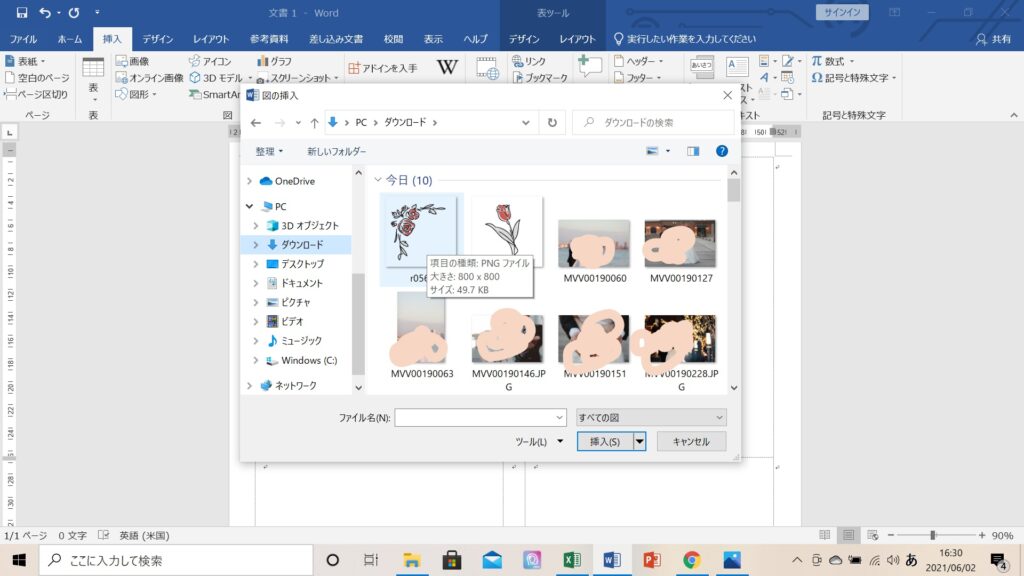
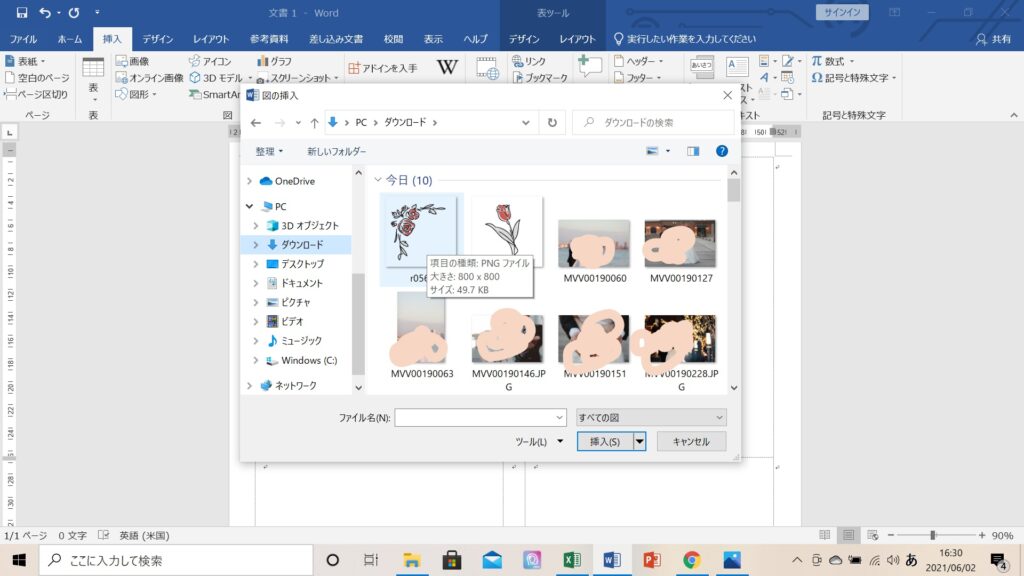
画像を挿入したい場合は「挿入」→「画像」で、挿入したい画像をクリックして挿入します。
▶おしゃれなイラスト・素材を無料でダウンロードできるサイト紹介記事はこちら


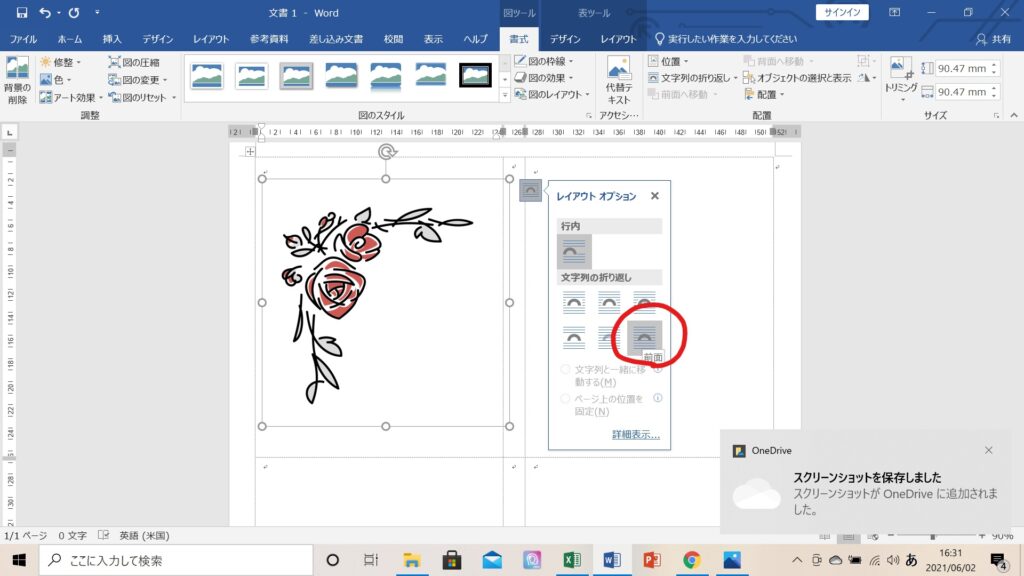
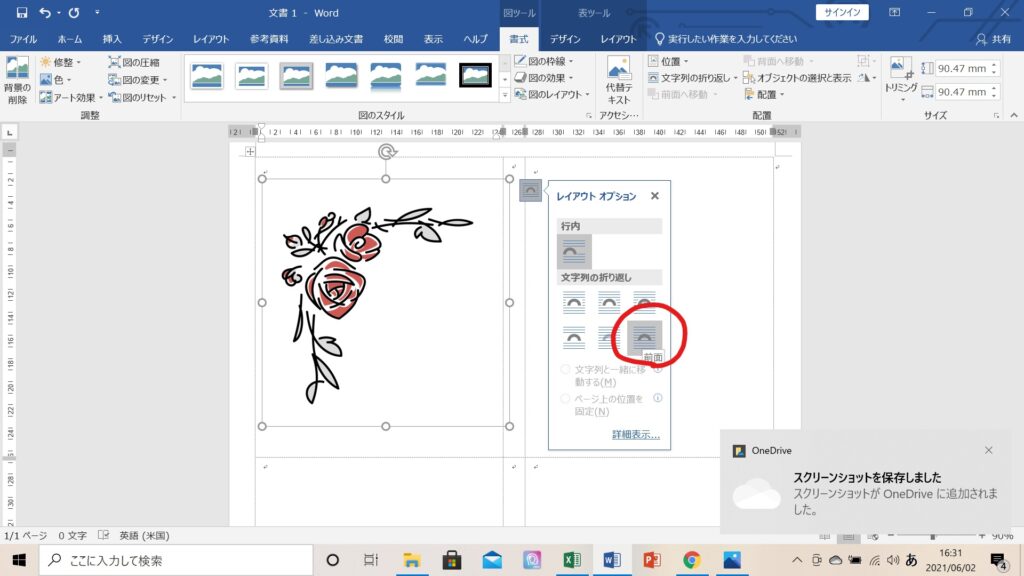
挿入した状態では画像は行内に貼り付けられるようになっているので、挿入した画像をクリックし、画像右上のレイアウトオプションから文字列の折り返しを「前面」にします。
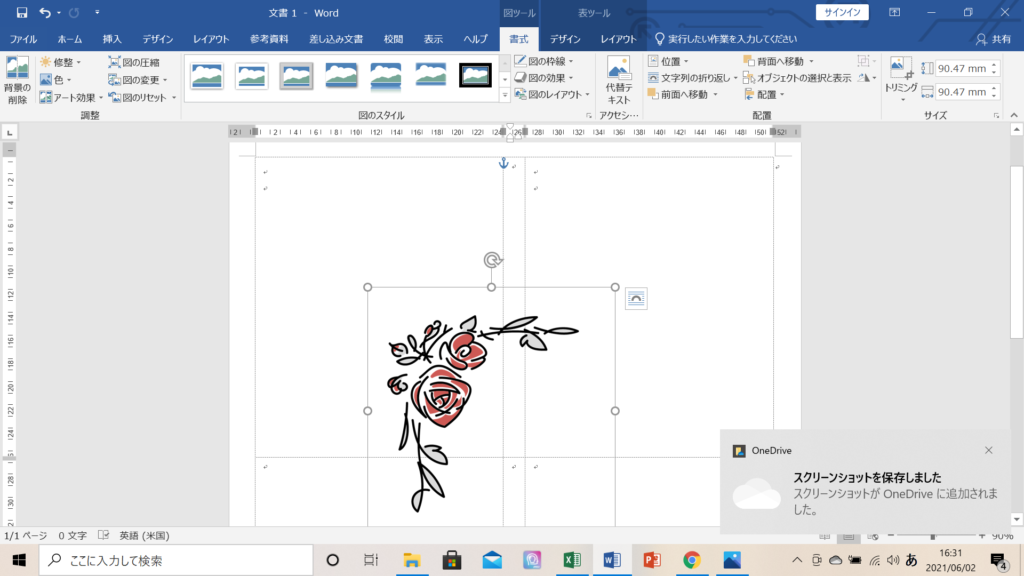
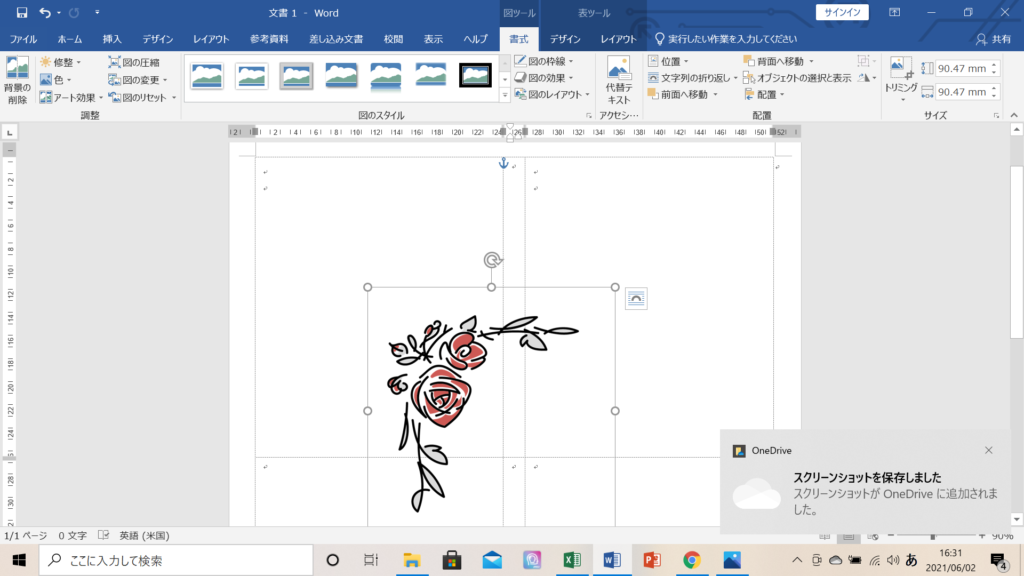
自由に画像を配置できるようになりました。
あとは通常のワードの操作方法と同様に、画像のサイズを調整して、適切な場所に配置してください。
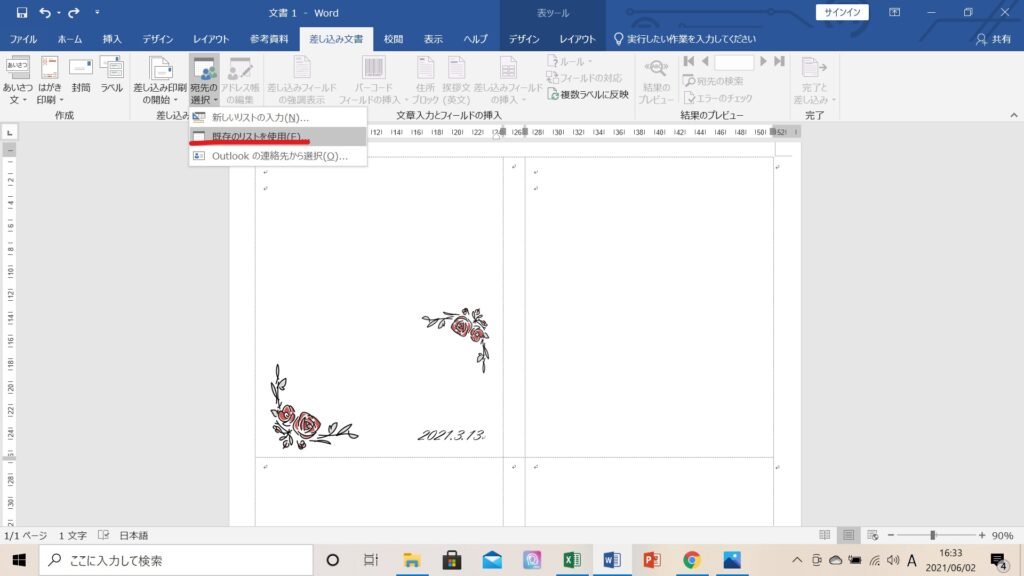
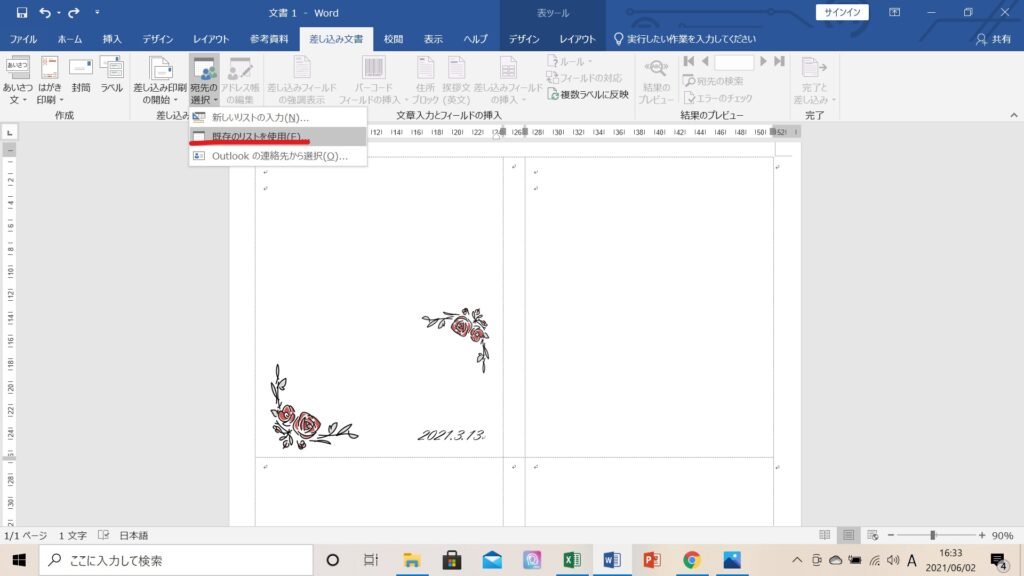
ゲストの名前以外に全席札共通の文字(日付や会場名など)を入れたい場合は、ここで文字を挿入して配置してください。(「挿入)→「図形」→「テキストボックス」)
④名前の差し込み
デザインが完成したらゲストの名前を差し込む準備をします。
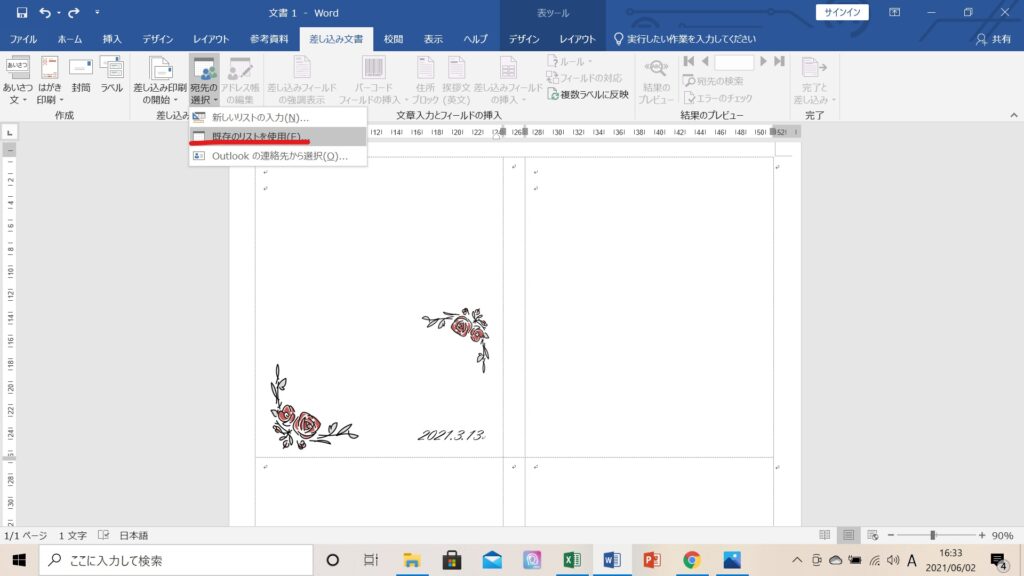
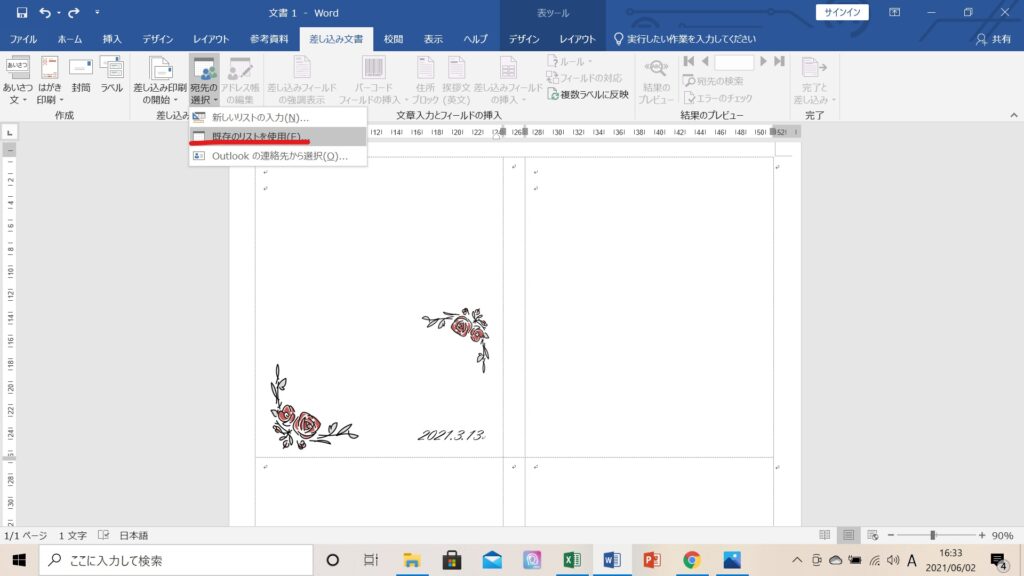
名前を入れたいところにカーソルを持ってきて、「差し込み文書」→「宛先の選択」→「既存のリストを使用」を選択します。
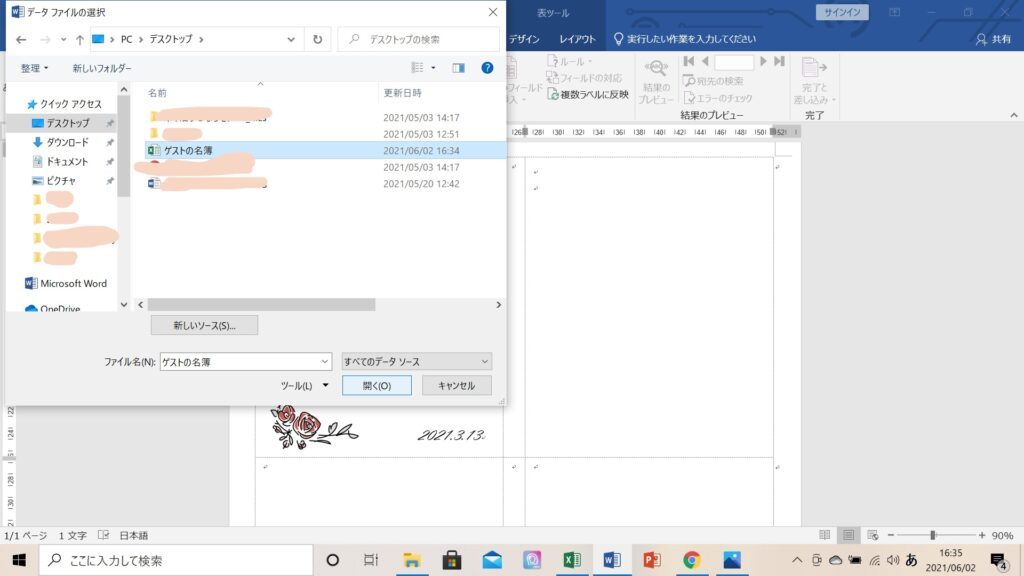
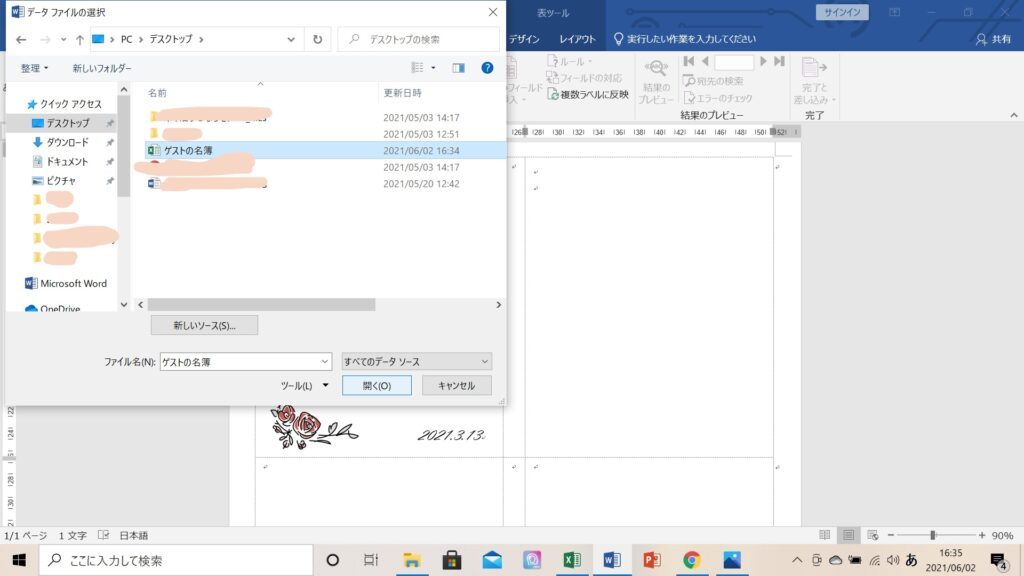
ファイルが選べるので、先ほどゲスト名簿を作成・保存したエクセルファイルを選択します。
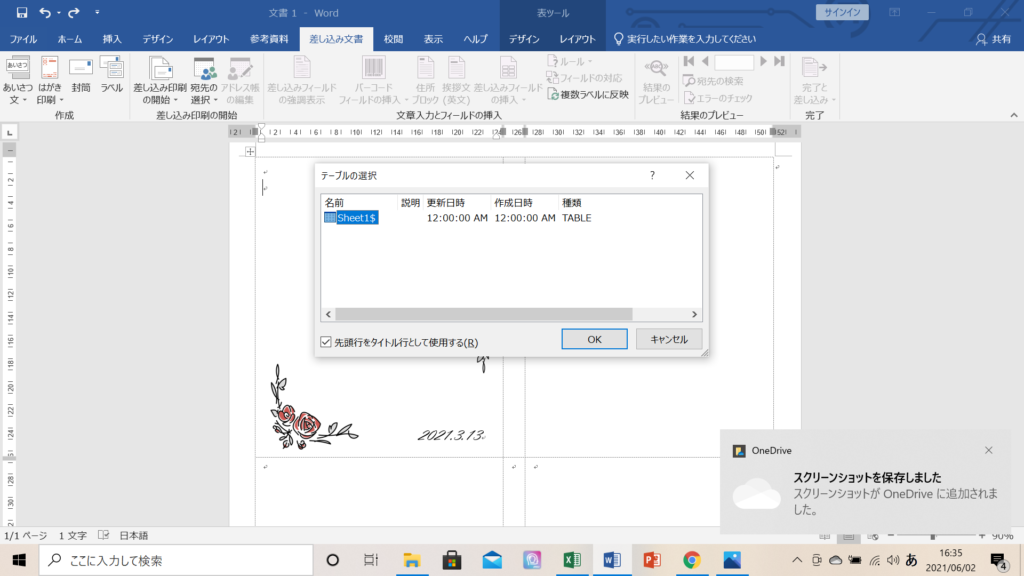
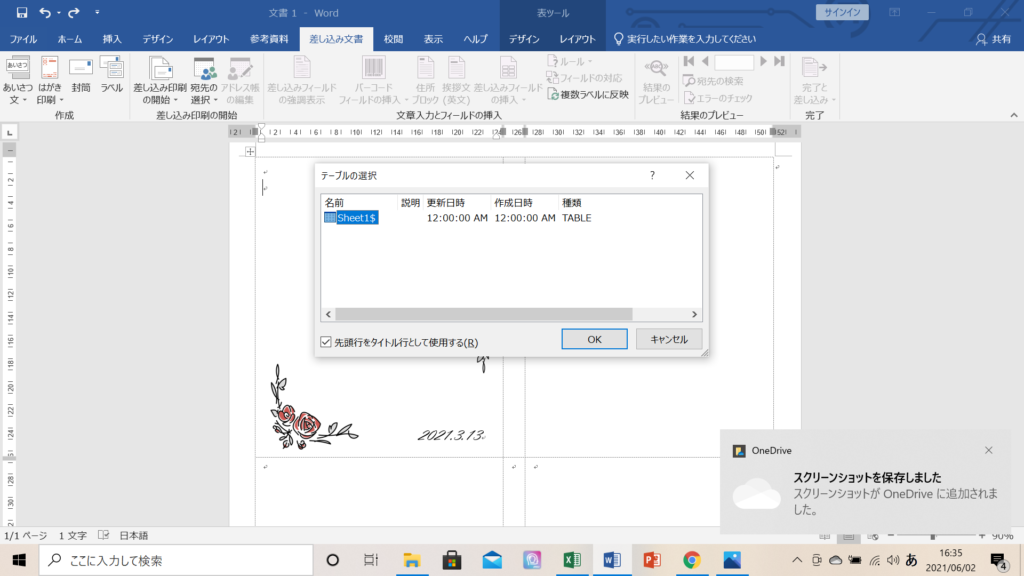
シートを選べるので保存しているシートを選びます。
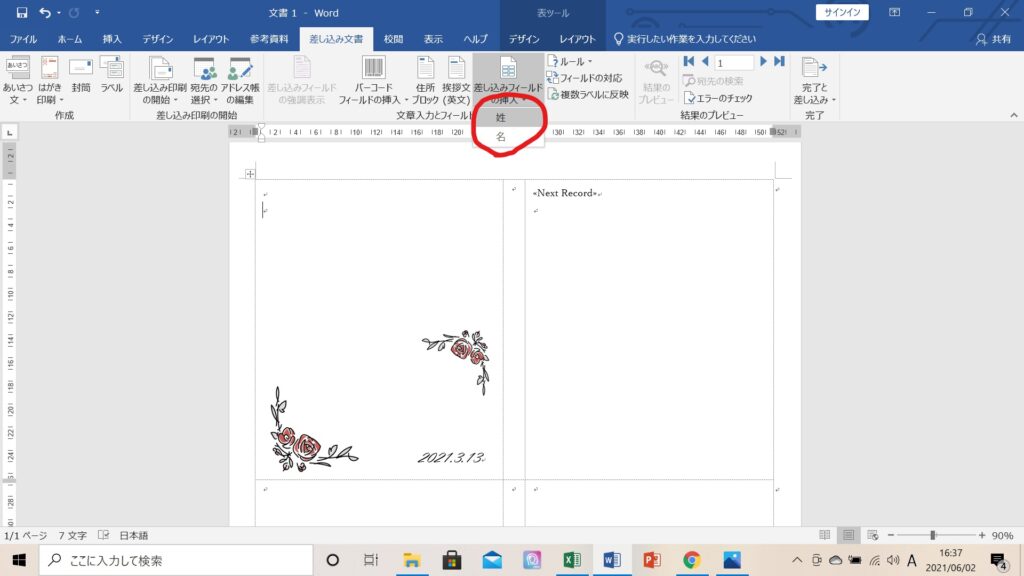
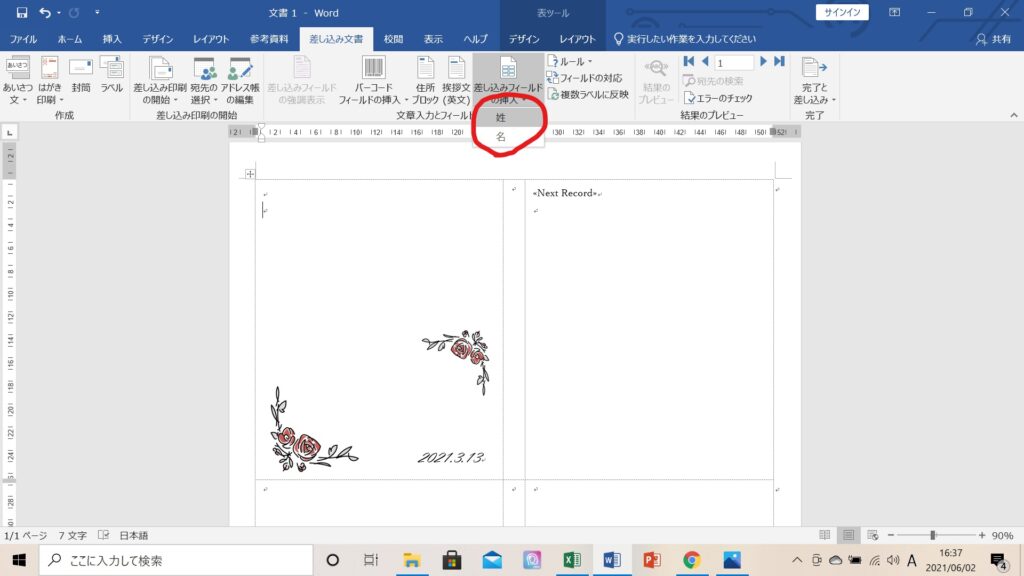
「差し込み文書」→「差し込みフィールドの挿入」を選ぶと、先ほど名簿で作成した一番上の行の姓・名が表示されています。
これをクリックすると≪姓≫・≪名≫という表示でワードに入ります。
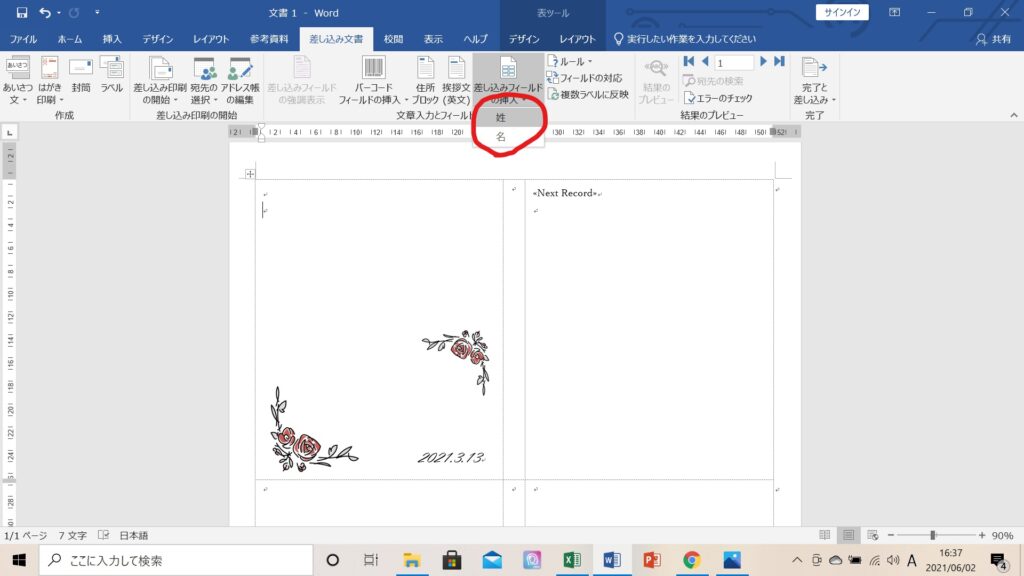
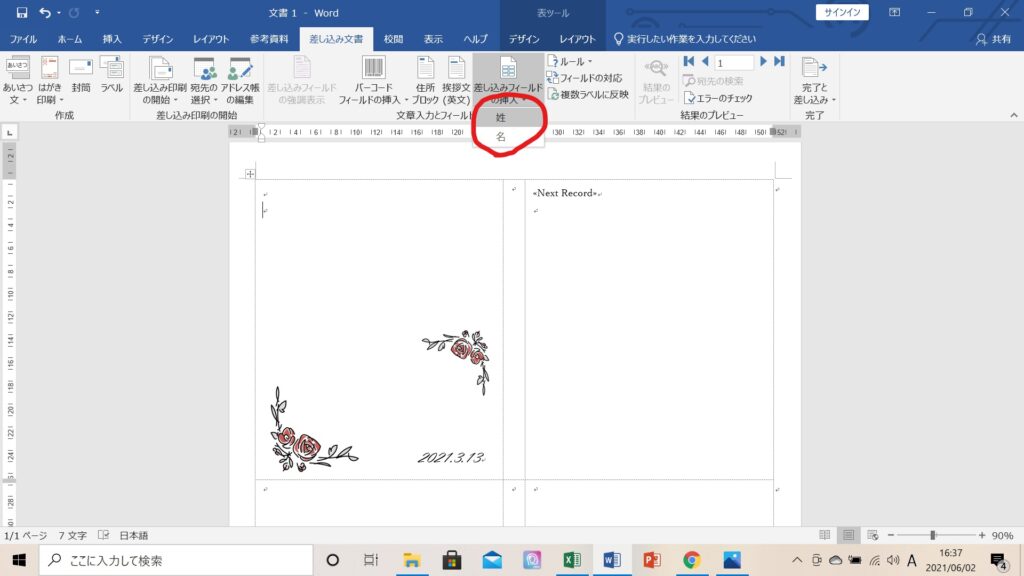
あとはこの≪姓≫・≪名≫を印刷したい場所に持ってきます。
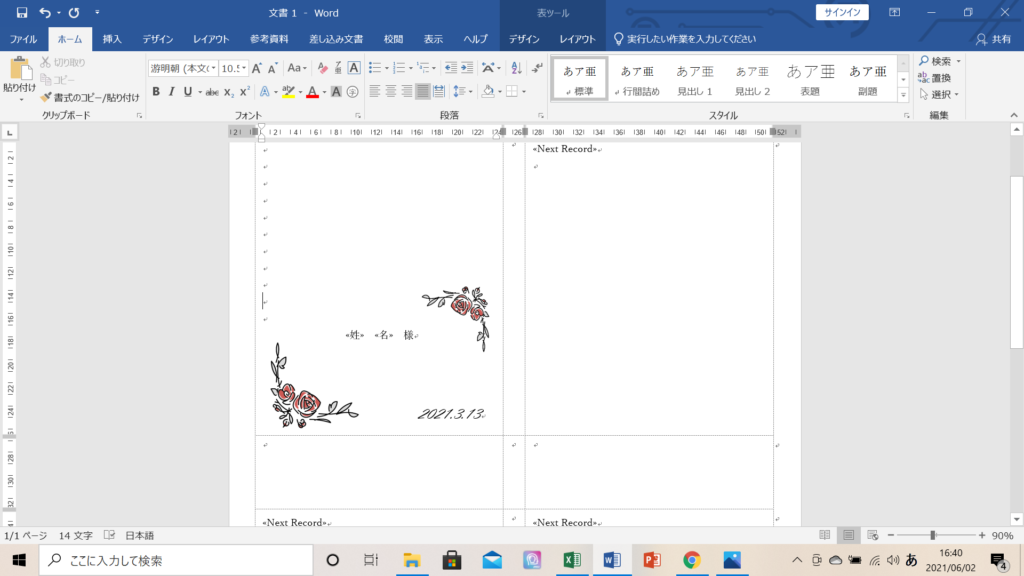
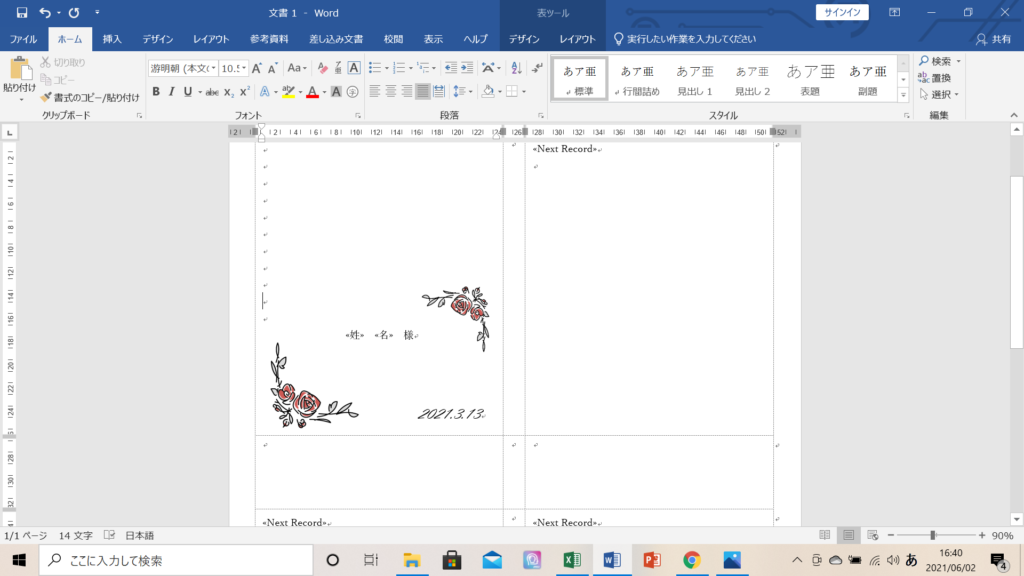
わたしは姓と名の間にスペース、名の後にスペースと様を入力し、≪姓≫~様までを中央揃えで配置しています。
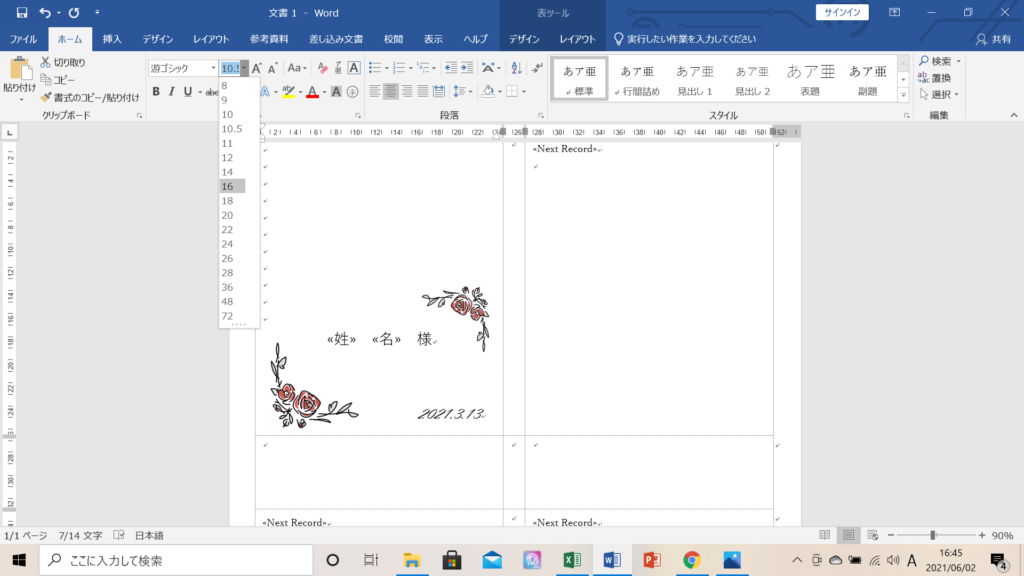
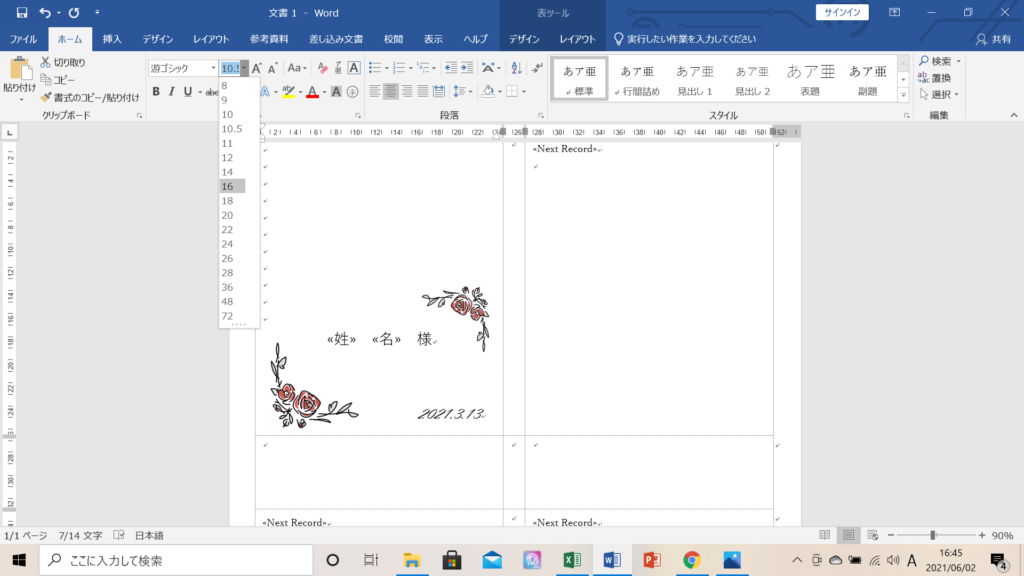
字体や文字のサイズを変更したい場合は≪姓≫~様までを選択しておいた上で、字体や文字サイズを選んでください。
⑤作ったデザインを反映させます
あとはこの作ったデザインを複製していきます。
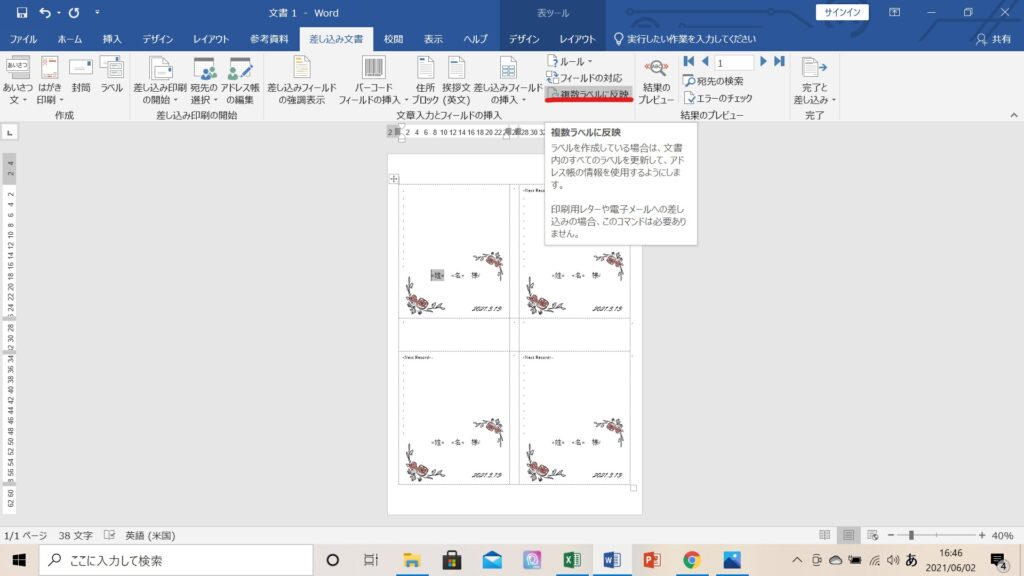
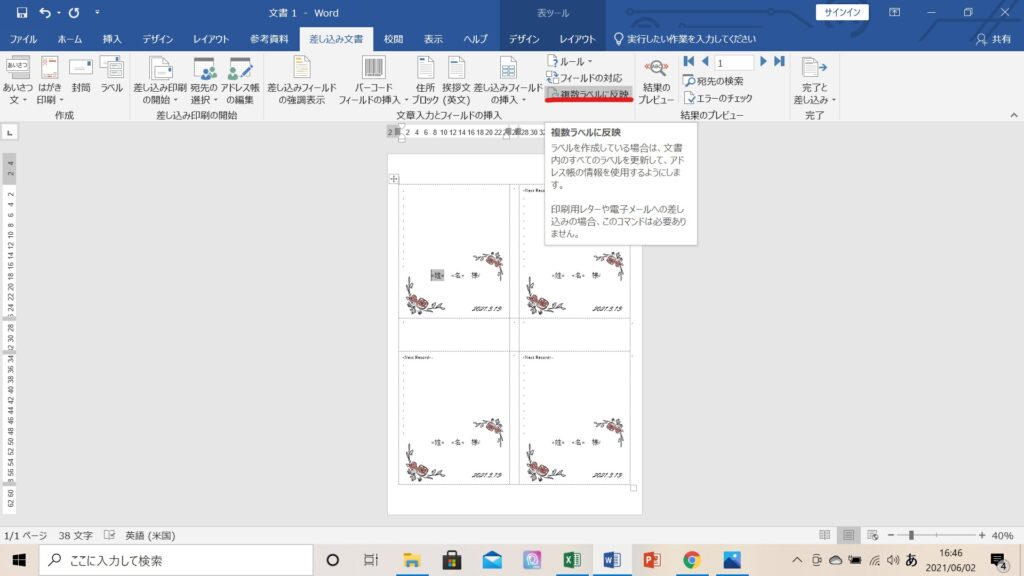
「差し込み文書」→「複数ラベルに反映」を選択すると、ほかの3か所にも同じデザインが複製されました!
⑥ゲストの名前を反映させます
いよいよ最後です。ゲストの名前を一気に差し込みます!
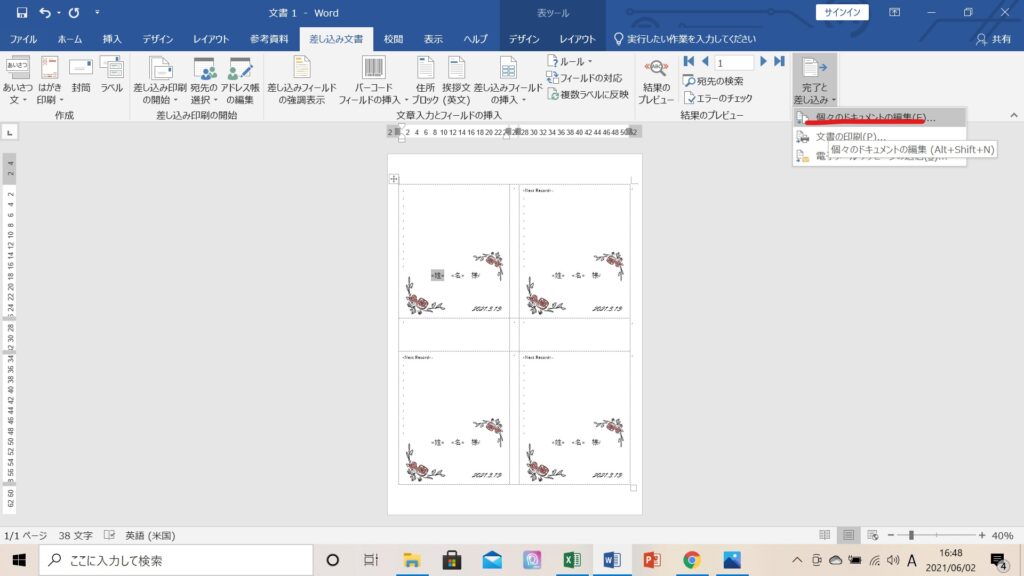
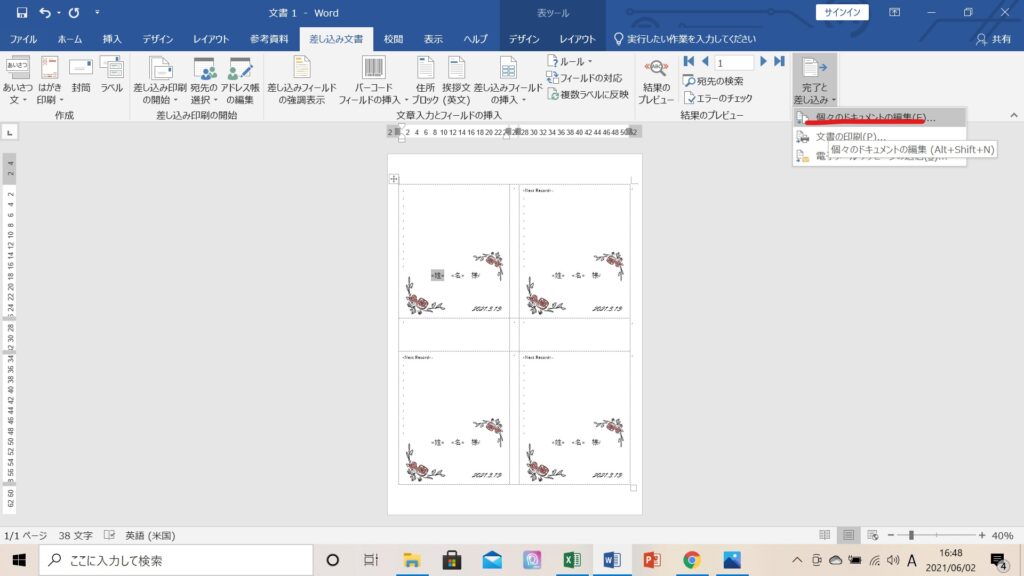
「差し込み文書」→「完了と差し込み」→「個々のドキュメントの編集」を選択。
→「すべて」を選択。
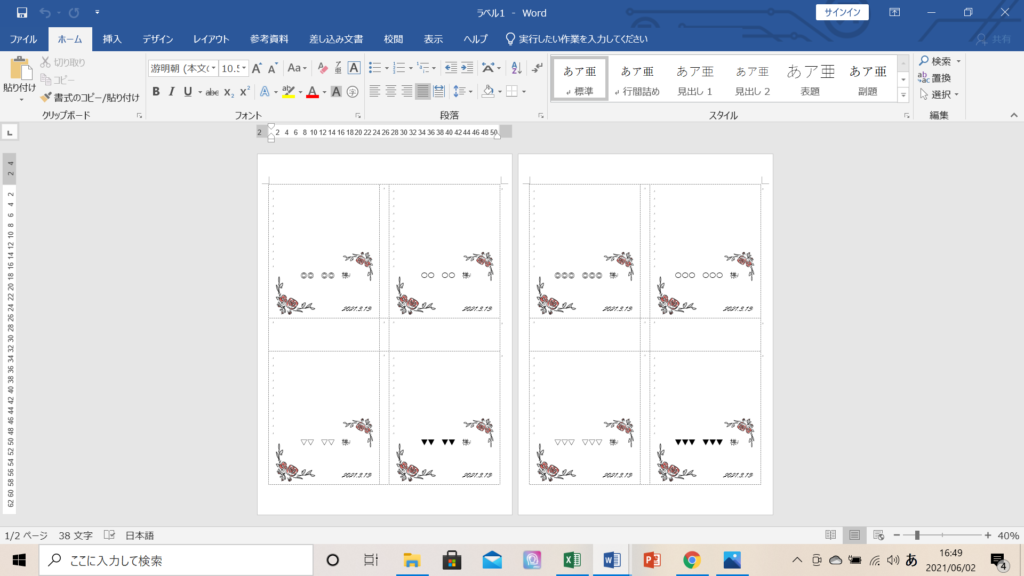
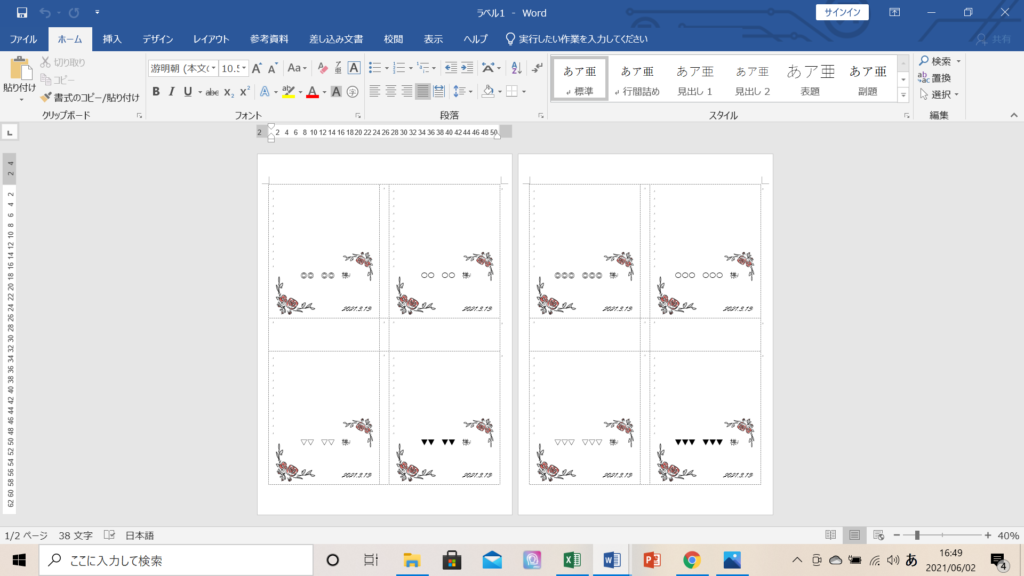
見てください!同じデザインで一気にゲストの名前が入りました!気持ちいい瞬間!!!
もうお分かりかと思いますが、この方法では最初にエクセルでリストを作成して≪≫で挿入したもの以外は全て複製されます。
番外編|よくある疑問を解消!
- ゲストの肩書も自動で挿入したい
-

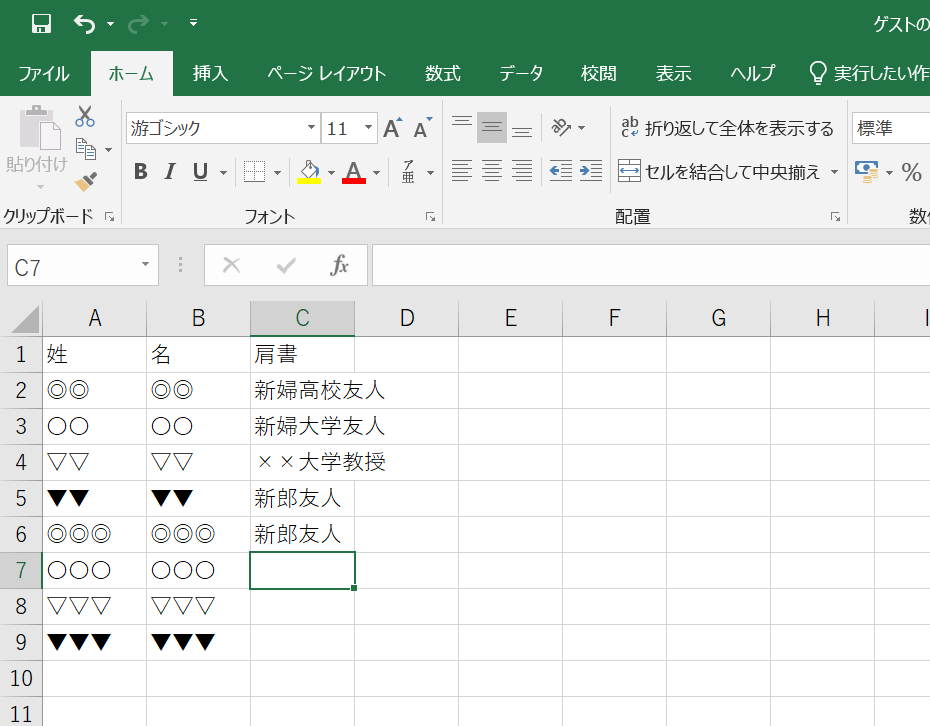
ストの名前だけでなく肩書まで入れたい場合は、エクセルでリストを作るときに肩書の項目も作って≪≫で差し込めば入力可能。
個別のメッセージを手書きではなく印刷にしたいときにも応用できますね。
- こどもゲスト|様→ちゃんに変更したい
-

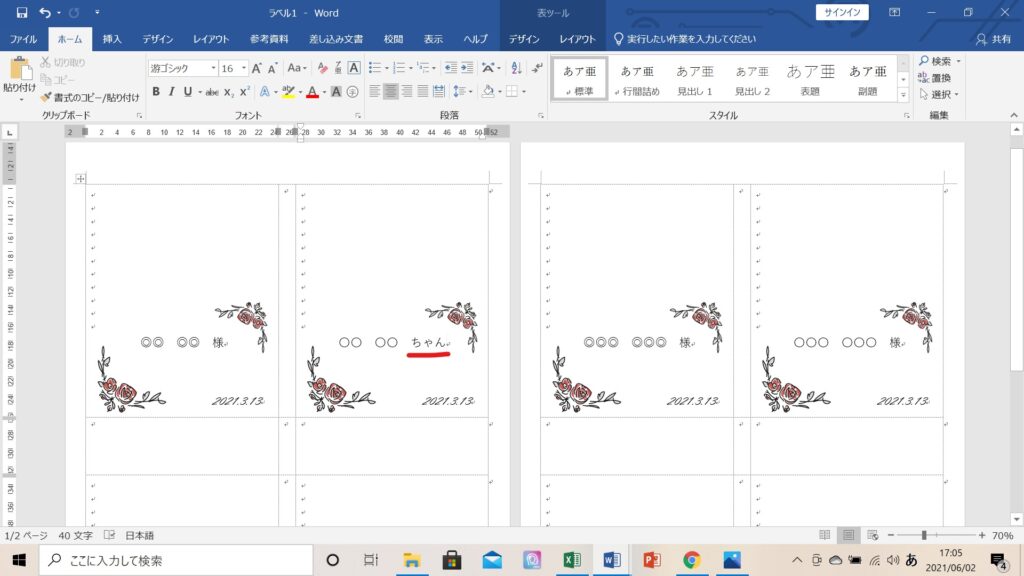
子供ゲストに様は嫌だな~って時等は、名前を差し込んでからそのゲストの「様」だけを「ちゃん」や「くん」に変更しましょう。
- 差し込んだ後に修正したい
-
※万が一、名前を差し込んだあとにデザインで気になるところが出てきたら、差し込む前に戻ってデザインを作り直し、再度名前を差し込み、複製し直しましょう。
(後から触ると大変なことになります、なりました笑)
プリンターで印刷する方法
印刷は通常通りの印刷でOKです。
ずれ等があってはいけないので、まずは1枚だけ印刷して様子を見てください。



完成!おつかれさまでした!
結婚式の席札に名刺二つ折りタイプを選んだ理由


おしゃれな席札が流行っている中で、あえて名刺二つ折りタイプの席札にした理由は、私が席札に求めるものが「見やすさ」「わかりやすさ」だったから。
ローマ字で名前を入れるとおしゃれに仕上がりますが名前が見づらくなります。



祖父母などローマ字慣れしていない世代は尚更見づらいんじゃないかな。
また平置きタイプだと覗き込まないと名前が見えません。


コロナ禍でのゲストの直前欠席に備えるために、席次表は用意せずに席次ボードでのご案内にしました。
よってゲストが席を確認できるタイミングは受付時に席次ボードを確認するときと、実際に席に近づいて席札を確認するときだけ。
なのでおしゃれさや今時感よりも、見やすさと分かりやすさを重視し、二つ折り席札を用意しました。



定番と言われているものには定番になるための理由がありますね。
二つ折り以外の席札を手作りしたい!
どんな席札を作るか迷いがある!
という場合はこちらの記事も参考にしてみてくださいね。
▶席札の作り方4選はこちら


まとめ|席札はエクセルとワードで簡単に手作りできる


これで席札が完成です。
一見ややこしそうに見えますが、ゲストのリストを作って1枚分だけデザインを作れば、すべてに複製されて名前も入ります。超時短方法!



手軽に作れて、クオリティは業者に頼んだ時と変わらず、しかもリーズナブル。最高ですね!
パソコンが苦手だとハードルが高く感じられますが、この記事の解説を見ながら作ればできます。


上でも紹介しましたが、私の使ったエーワンのマルチカード(型番は51079)は、丈夫で印刷もきれいに入るし、切り取り線は気になりませんでした。すごくおすすめ。
ぜひ素敵な席札を作ってみてください。
▶Amazonで探してみる
▶楽天市場で探してみる